Huawei P30 Lite – смартфон с настраиваемой клавиатурой. Настройка клавиатуры — важный шаг к удобной работе с устройством. Расскажем, как это сделать.
1. Выберите язык ввода: откройте настройки, зайдите в раздел "Язык и ввод", выберите нужный язык из списка.
Используя эти советы и настройки клавиатуры, вы сможете максимально эффективно использовать свой Huawei P30 Lite и получить наибольшую отдачу от письменной коммуникации на вашем телефоне.
Изменение языка ввода
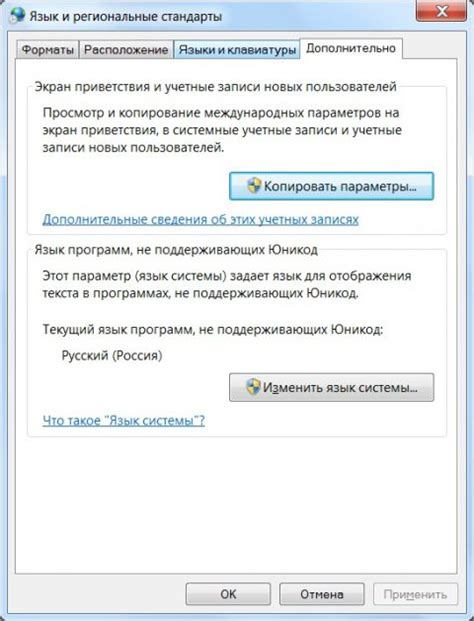
Клавиатура на телефоне Huawei P30 Lite позволяет легко изменять язык ввода для удобного письма на разных языках.
Чтобы сменить язык ввода:
- Откройте любое приложение для ввода текста, например, Сообщения, Браузер или Социальные сети.
- При отображении клавиатуры на экране нажмите на значок "Мировой язык" или "Раскладка" возле поля ввода.
- Выберите нужный язык из списка.
После выбора языка ввода можно писать на нем без постоянного изменения настроек клавиатуры.
Изменение языка ввода на Huawei P30 Lite обеспечивает удобство и эффективность при использовании разных языков в текстовых приложениях.
Настройка автозамены
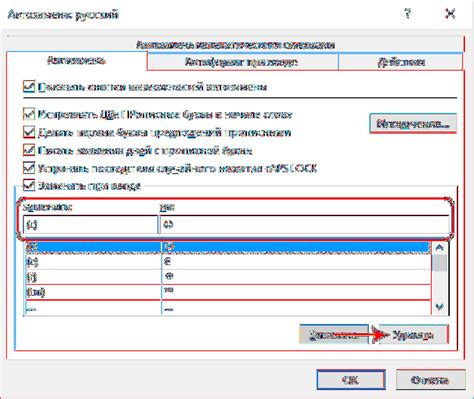
Настройка автозамены на телефоне Huawei P30 Lite поможет автоматически заменять слова или фразы на другие, что ускорит набор текста на клавиатуре.
Чтобы настроить автозамену на телефоне Huawei P30 Lite, выполните следующие шаги:
- Откройте "Настройки" и выберите "Система".
- Перейдите в раздел "Язык & ввод".
- Выберите нужную клавиатуру, например, "Стандартная клавиатура Huawei".
- Откройте настройки клавиатуры и выберите "Автозамена" или "Словарь".
- Нажмите "Добавить автозамену" или "Добавить слово".
- Вводите слово или фразу для замены и заменяющее слово.
- Нажмите "Сохранить" или "Готово" для применения настроек.
Теперь при вводе текста на клавиатуре вашего Huawei P30 Lite, заданные вами слова или фразы будут автоматически заменяться на указанные вами.
Изменение внешнего вида клавиатуры

Клавиатура на устройствах Huawei P30 Lite имеет уже заданную тему оформления, но вы всегда можете выбрать другой вариант:
1. Откройте "Настройки" на своем Huawei P30 Lite.
2. Найдите "Системные настройки".
3. Перейдите в "Язык и ввод".
4. Выберите "Клавиатура и метод ввода".
5. Выберите нужную клавиатуру, например, Google Клавиатура или Huawei Эмоциональная клавиатура.
6. Перейдите в настройки выбранной клавиатуры.
7. В разделе "Темы" или "Стиль" вы найдете доступные опции изменения внешнего вида клавиатуры.
8. Выберите желаемую тему оформления или стиль из предоставленных вариантов.
9. После выбора настройки нажмите "Готово" или "Применить", чтобы сохранить изменения.
В результате выполненных действий внешний вид клавиатуры на вашем Huawei P30 Lite будет изменен в соответствии с выбранной темой или стилем. Попробуйте разные варианты и выберите наиболее удобный и приятный для вас.